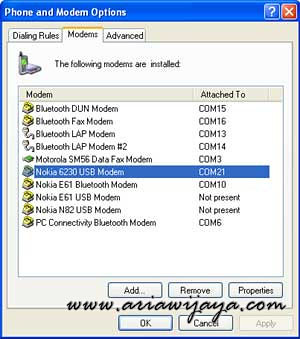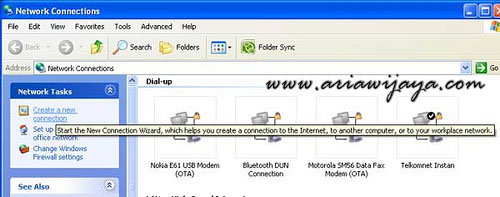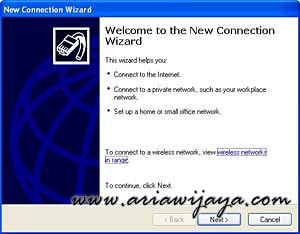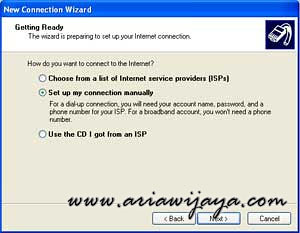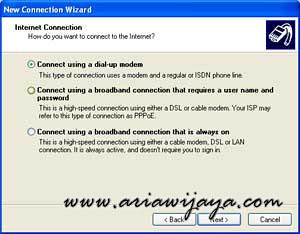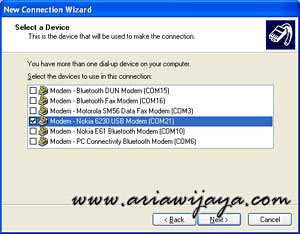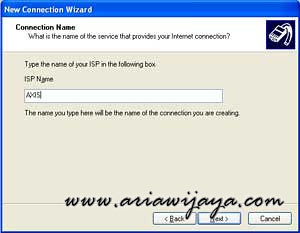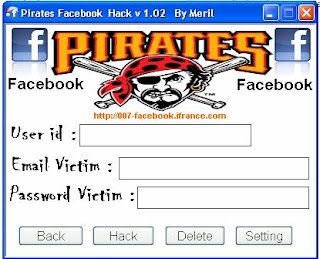Suatu hari di sebuah kelas, sekelompok kelas geografi sedang mempelajari “Tujuh Kejaiban Dunia”pada awal pelajaran mereka disuruh untuk menuliskan tujuh keajaiban dunia yang mereka ketahui saat ini,walaupun ada beberapa tidak kesesuian,namun secara garis besar mereka menuliskan tujuh kejaiban dunia tersebut :
1.Piramida
2.Taj Mahal
3.Tembok Besar Cina
4.Kuil Ankor
5.Menara eiffel
6. Borobudur
7. Dll, Dsb
ketika mengumpulkan daftar tujuh kejaiban dunia dari para siswa, sang guru memperhatikan seorang pelajar, seorang gadis kecil pendiam, yang belum mengumpulkan tugasnya,lalu sang guru bertanya kepadanya apakah dia mempunyai kesulitan dengan tugasnya
Gadis pendiam itu menjawab
“yah sedikit, saya tidak bisa memilih karena sangat banyaknya”
lalu sang guru berkata
“baik, katakan pada kami apa yang kamu miliki,dan mungkin kami bisa membantu memilihnya”
Gadis kecil itu ragu sejenak,kemudian membaca,”saya fikir “Tujuh Keajaiban Dunia”adalah :
1.Bisa melihat
2.Bisa mendengar
3.Bisa menyentuh
4.Bisa menyayangi
(Dia ragu sebentar,dan kemudian melanjutkan…)
5.Bisa merasakan
6.Bisa Tertawa
7.Dan bisa mencintai
Ruang kelas seketika sunyi, alangkah mudahnya bagi kita untuk melihat eksploitasi manusia dan menyebutnya “keajaiban” sementara kita lihat apa yang diberikan Tuhan kepada kita,kita lebih suka melihatnya sebagai hal yang “Biasa”,semoga pada hari ini kita dapat merenungkan tentang segala hal yang betul-betul ajaib dalam kehidupan kita
1.Piramida
2.Taj Mahal
3.Tembok Besar Cina
4.Kuil Ankor
5.Menara eiffel
6. Borobudur
7. Dll, Dsb
ketika mengumpulkan daftar tujuh kejaiban dunia dari para siswa, sang guru memperhatikan seorang pelajar, seorang gadis kecil pendiam, yang belum mengumpulkan tugasnya,lalu sang guru bertanya kepadanya apakah dia mempunyai kesulitan dengan tugasnya
Gadis pendiam itu menjawab
“yah sedikit, saya tidak bisa memilih karena sangat banyaknya”
lalu sang guru berkata
“baik, katakan pada kami apa yang kamu miliki,dan mungkin kami bisa membantu memilihnya”
Gadis kecil itu ragu sejenak,kemudian membaca,”saya fikir “Tujuh Keajaiban Dunia”adalah :
1.Bisa melihat
2.Bisa mendengar
3.Bisa menyentuh
4.Bisa menyayangi
(Dia ragu sebentar,dan kemudian melanjutkan…)
5.Bisa merasakan
6.Bisa Tertawa
7.Dan bisa mencintai
Ruang kelas seketika sunyi, alangkah mudahnya bagi kita untuk melihat eksploitasi manusia dan menyebutnya “keajaiban” sementara kita lihat apa yang diberikan Tuhan kepada kita,kita lebih suka melihatnya sebagai hal yang “Biasa”,semoga pada hari ini kita dapat merenungkan tentang segala hal yang betul-betul ajaib dalam kehidupan kita